Vim ایڈیٹر کا استعمال کرتے ہوئے، یہ عارضی فائلوں کو خود بخود تیار کرتا ہے جسے سویپ فائلز کہتے ہیں۔ یہ فائلیں غیر محفوظ شدہ ڈیٹا کو رکھتی ہیں اور ایپ کریش ہونے کی صورت میں اسے بازیافت کرتی ہیں۔ اگر آپ فائل کو صحیح طریقے سے محفوظ اور بند کرتے ہیں، تو سویپ فائل خود بخود حذف ہوجاتی ہے۔
تبادلہ فائلیں اہم ہیں لیکن اگر وہ ڈھیر ہوجاتی ہیں تو یہ ایک مسئلہ بن سکتی ہے۔ وہ اکثر محفوظ رہتے ہیں چاہے آپ نے اصل فائل کو حذف کر دیا ہو۔ ان فائلوں کو تلاش کرنا کچھ مشکل ہے، یہ ڈائریکٹری میں واضح طور پر ظاہر نہیں ہوتیں کیونکہ وہ چھپی ہوئی ہیں۔ ان فائلوں کو حذف کرنے کے لیے، آپ کو پہلے ان کو تلاش کرنے کی ضرورت ہے۔ اس ٹیوٹوریل میں، میں چھپی ہوئی سویپ فائلوں کو تلاش کرنے اور ان فائلوں کو حذف کرنے کے مختلف طریقے تلاش کروں گا۔
- Vim سویپ فائلوں کی تلاش
- Vim سویپ فائلوں کو حذف کرنا
- Vim سویپ فائل وارننگ سے چھٹکارا حاصل کریں۔
- ویم سویپ فائل جنریشن کو مستقل طور پر غیر فعال کریں۔
- ویم سویپ فائلوں کو اسٹور کرنے کے لیے ایک الگ ڈائرکٹری بنائیں
- ویم سویپ فائل اپ ڈیٹ کی ترتیبات کو تبدیل کریں۔
- نتیجہ
نوٹ: اس گائیڈ کے لیے، میں macOS (Unix) استعمال کر رہا ہوں، کمانڈ لینکس کی تقسیم کے لیے بھی اسی طرح کی ہوں گی۔ تاہم، ونڈوز کے لیے ہدایات مختلف ہو سکتی ہیں۔
Vim سویپ فائلوں کی تلاش
جیسا کہ پہلے ذکر کیا گیا ہے، سویپ فائلیں پوشیدہ ہیں اور جب آپ موجودہ ورکنگ ڈائرکٹری کو کھولتے ہیں تو وہ نظر نہیں آسکتی ہیں۔ لینکس اور یونکس جیسے آپریٹنگ سسٹم میں، Vim سویپ فائلوں کو ڈاٹ (.) سابقہ کے ساتھ محفوظ کیا جاتا ہے۔
Vim سویپ فائلوں تک رسائی حاصل کرنے کے لیے، استعمال کریں۔ ls کے ساتھ حکم -a چھپی ہوئی فائلوں کی فہرست کے لیے جھنڈا لگائیں۔
ls - a
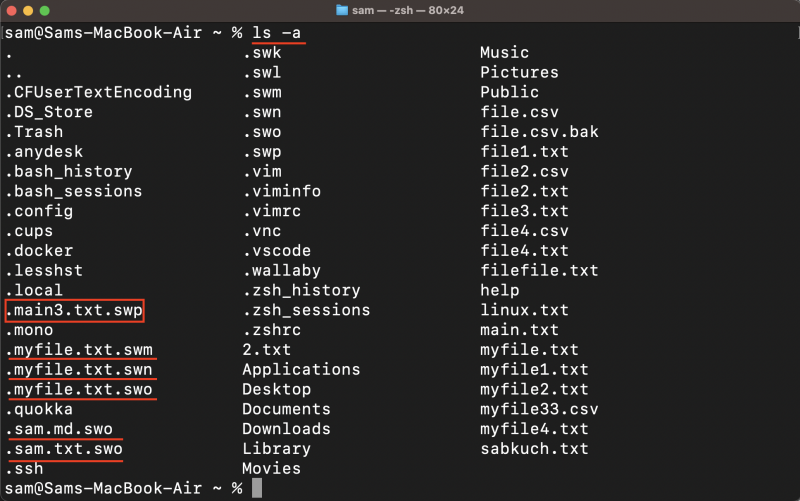
یونکس جیسے آپریٹنگ سسٹم میں پوشیدہ فائل کے نام ڈاٹ (.) سے شروع ہوتے ہیں۔
موجودہ ڈائرکٹری میں تمام سویپ فائلوں کی فہرست کے لیے، استعمال کریں۔ کیونکہ کے ساتھ حکم -r پرچم
کیونکہ - r 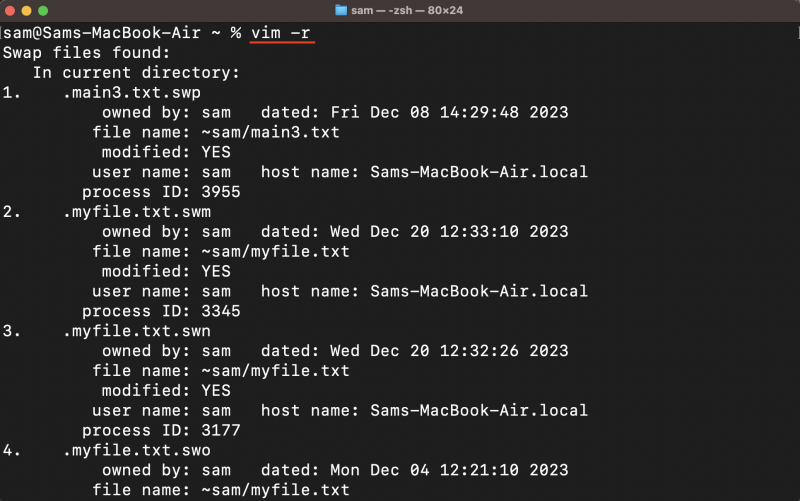
فی الحال کھولی ہوئی فائل کا سویپ فائل کا نام تلاش کرنے کے لیے، استعمال کریں۔ :swapname Vim ایڈیٹر میں کمانڈ:
: تبادلہ نام 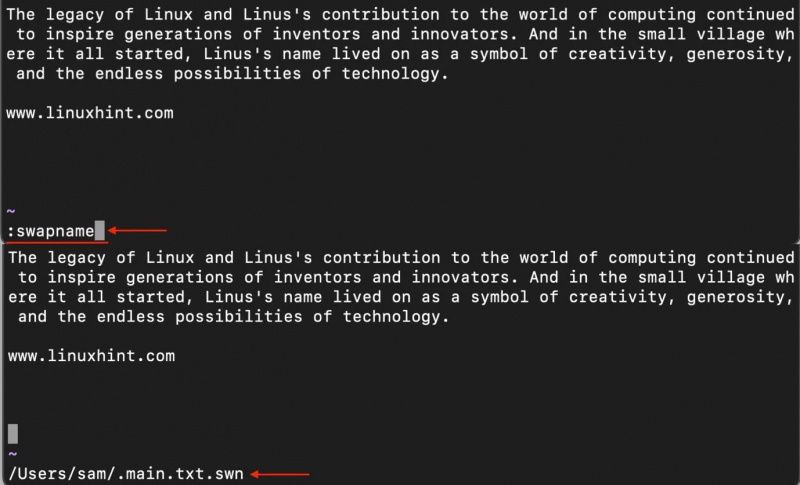
آگاہ رہیں کہ سویپ فائلوں کو حذف کرنے سے آپ غیر محفوظ شدہ تبدیلیوں سے محروم ہو سکتے ہیں، اس لیے Vim سویپ فائل کے عمل کو حذف کرنے کی کوشش کرنے سے پہلے اپنے کام کو محفوظ کر لیں۔
Vim سویپ فائلوں کو حذف کرنا
اب جب کہ آپ جانتے ہیں کہ سویپ فائلیں کہاں ہیں، انہیں حذف کرنا آسان ہے۔ تبادلہ فائلوں کو حذف کرنے کے متعدد طریقے ہیں:
1. Vim سویپ فائلوں کو حذف کرنے کے لیے، اس ڈائریکٹری میں جائیں جہاں فائلیں موجود ہیں۔ Vim سویپ فائلوں میں a ہے۔ .swp توسیع اور عام طور پر پیٹرن کے ساتھ نامزد کیا جاتا ہے .
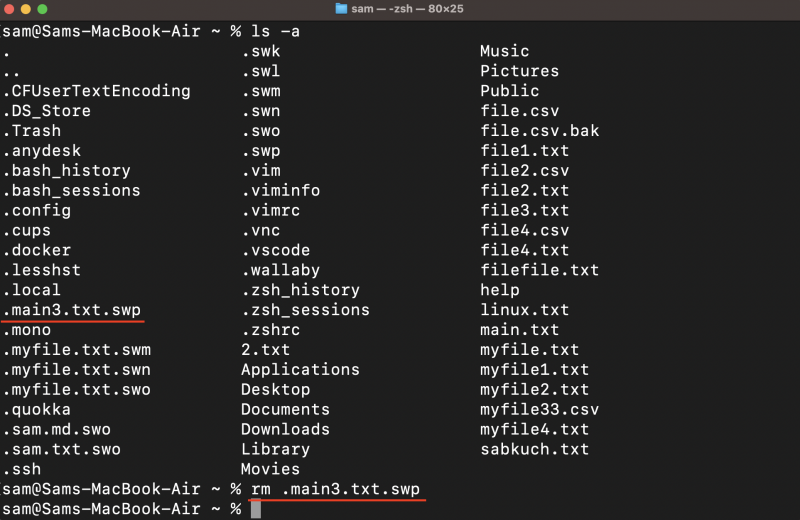
عام طور پر، Vim سویپ فائل تیار کی جاتی ہے اور ورکنگ ڈائرکٹری میں محفوظ کی جاتی ہے۔ تاہم، یہ ہمیشہ ایسا نہیں ہوتا ہے، اور انہیں ایک مخصوص ڈائریکٹری میں بھی تیار کرنا ممکن ہے۔ یہ طریقہ آپ کو اس ڈائرکٹری میں رہنے کی ضرورت ہے جہاں سویپ فائلیں موجود ہیں۔
اس کے لیے سویپ فائلوں کے لیے الگ ڈائرکٹری بنائی جا سکتی ہے، اس گائیڈ کے درج ذیل حصے پڑھیں۔
یہ بھی یاد رکھیں کہ یہ کمانڈ فائل کو مستقل طور پر ڈیلیٹ کر دے گا، اس لیے فائل کو ڈیلیٹ کرنے سے پہلے احتیاط سے چیک کریں۔
2. Vim ایڈیٹر میں فائل کھولیں، اور دبائیں۔ r اسے بحال کرنے کے لئے. اگر فائل کرپٹ نہیں ہے تو اسے استعمال کرکے محفوظ کریں۔ : میں نارمل موڈ میں کمانڈ۔
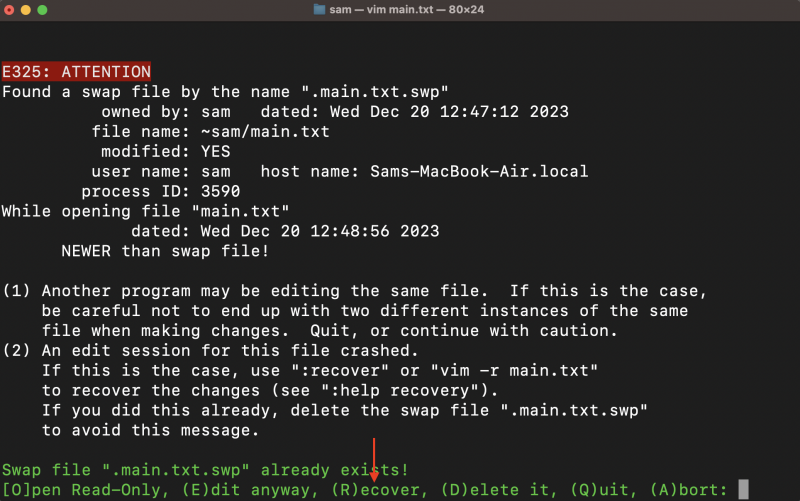
اب، استعمال کریں :یہ ہے (دوبارہ کھولیں) سویپ فائل کو حذف کرنے کے لئے کمانڈ۔ کمانڈ کو نارمل موڈ میں ٹائپ کریں اور دبائیں۔ داخل کریں۔ .
: یہ ہے 
آپ کو ونڈو کے نیچے ایک پرامپٹ ملے گا، دبائیں۔ ڈی سویپ فائل کو صاف کرنے کے لیے۔
اس اپروچ کے ساتھ سویپ فائل کو ڈیلیٹ کرنا فائدہ مند ہے کیونکہ ریکوری کرپٹ ہونے کی صورت میں یہ اصل فائل کو اوور رائٹ نہیں کرے گی۔
3. ٹائپ کریں۔ کیونکہ کے ساتھ حکم -r پرچم اور فائل کا نام۔ متعلقہ ریکوری فائلوں کی فہرست ظاہر ہوگی۔
کیونکہ - r < فائل کا نام > 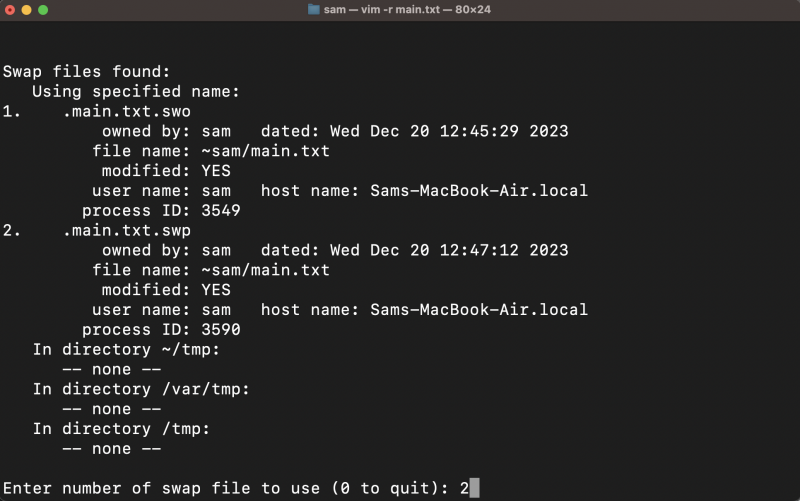
آپ کو فائل کو بازیافت کرنے کے اختیارات دیئے جائیں گے، دیئے گئے اختیارات میں سے ایک نمبر ٹائپ کریں۔
آپ کو درج ذیل انتباہ مل سکتا ہے، جو صورت حال کے لحاظ سے مختلف ہو سکتا ہے۔ فائل کو کھولنے اور ترمیم جاری رکھنے کے لیے Enter دبائیں۔
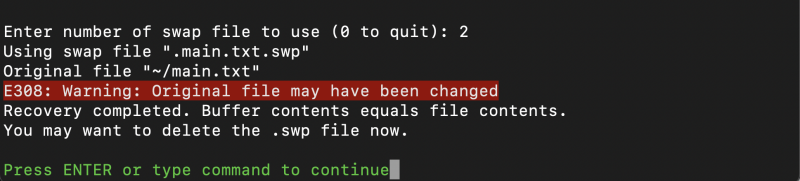
فائل کو چیک کریں، اگر فائل میں ترمیم کی گئی ہے تو اسے محفوظ کریں اور سویپ فائل کو استعمال کرکے حذف کریں۔ :یہ ہے کمانڈ.
: یہ ہے4. آپ بھی استعمال کر سکتے ہیں مل تبادلہ فائلوں کو تلاش کرنے اور حذف کرنے کا حکم۔ ڈائرکٹری کھولیں جہاں سویپ فائلیں ہیں اور نیچے دی گئی کمانڈ کا استعمال کریں:
مل - قسم f - نام '*.sw[pnl]' - حذف کریںدی f عام فائل کی قسم کی نشاندہی کرتا ہے، * وائلڈ کارڈ ہے جو تمام فائل کے ناموں کی نشاندہی کرتا ہے۔ .sw[pnl] توسیع، اور - حذف کریں آپشن ان کو حذف کر رہا ہے۔
Vim مختلف قسم کی سویپ فائلیں تیار کرتا ہے، جیسے شور ، رقم ، swo ، swl ، sw ، اور swp . تمام فائلوں کو ڈیلیٹ کرنے کے لیے، آپ کمانڈ میں مزید کریکٹرز شامل کر کے اوپر دی گئی کمانڈ کو استعمال کر سکتے ہیں، جیسے .sw[nmolkp] .
تاہم، اس کمانڈ کی خرابی یہ ہے کہ یہ تمام ڈائریکٹریز اور سب ڈائرکٹریز سے بار بار فائلوں کو تلاش کرتا ہے۔ اگر آپ کے پاس سویپ فائلوں کے لیے الگ ڈائرکٹری ہے تو آپ اس کمانڈ کو بہتر طور پر استعمال کریں۔
Vim سویپ فائل انتباہات سے چھٹکارا حاصل کریں۔
آپ کو مختلف وجوہات کی بناء پر Vim ایڈیٹر میں فائل کھولتے وقت سویپ فائل کی وارننگ مل سکتی ہے۔
وہ وجوہات جو Vim سویپ فائل کی وارننگ کا سبب بنتی ہیں ذیل میں درج ہیں۔
- فائل فی الحال کسی دوسرے سیشن میں کھلی ہے۔
- فائل میں دور سے ترمیم کی گئی ہے، اور کنکشن ختم ہو گیا ہے۔
- ٹرمینل فائل کو محفوظ کیے بغیر بند ہے۔
- عمل کو ctrl+z کا استعمال کرتے ہوئے پس منظر میں بھیج دیا گیا ہے۔
اگر فائل فی الحال کسی دوسرے سیشن میں کھولی گئی ہے، تو آپ کو درج ذیل انتباہ ملے گا:
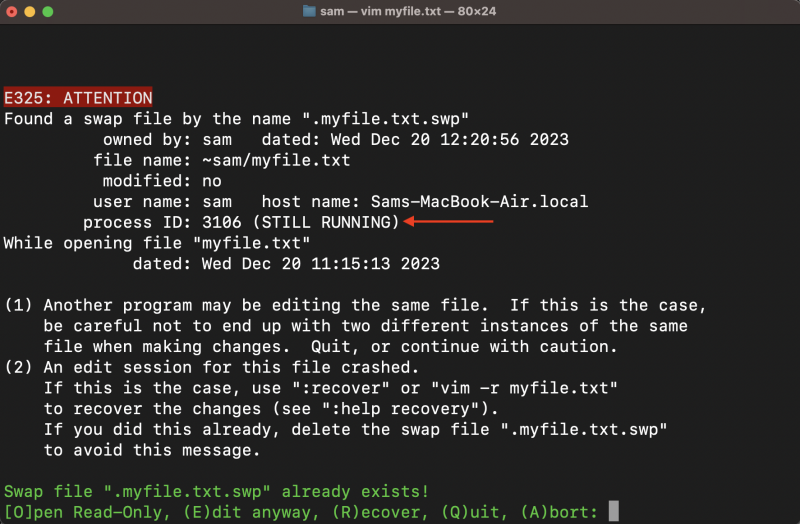
جیسا کہ آپ دیکھ سکتے ہیں، یہ عمل اب بھی کسی دوسرے سیشن میں چل رہا ہے، کوشش کریں۔ چھوڑو ایک سیشن. چونکہ سیشن ابھی بھی چل رہا ہے، سواپ فائل کے لیے ڈیلیٹ کا کوئی آپشن نہیں ہے۔
یا آپ کو کسی فائل کی وارننگ مل سکتی ہے جس میں آپ نے ترمیم کی ہے لیکن اسے صحیح طریقے سے محفوظ نہیں کر سکے۔
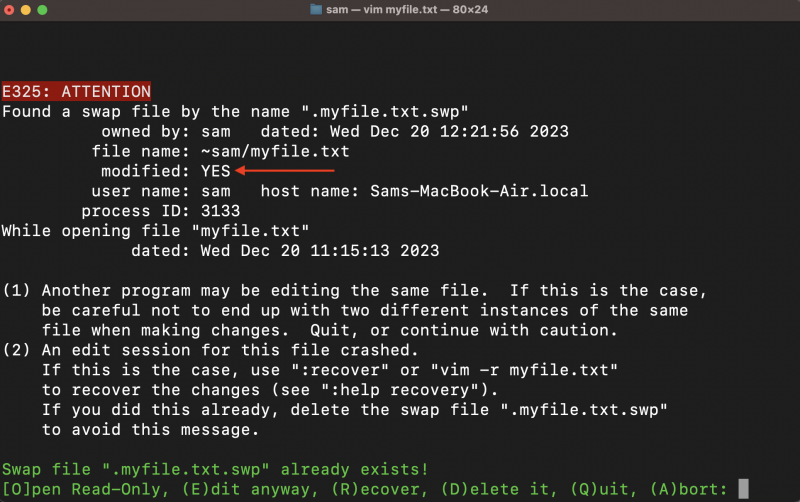
اس صورتحال میں دبائیں r فائل کو بازیافت کرنے کے لیے، آپ کو سویپ فائلوں کے مختلف ورژن مل سکتے ہیں، تازہ ترین (یا ترجیحی طور پر پرانی) کو منتخب کریں، اور اسے کھولیں۔
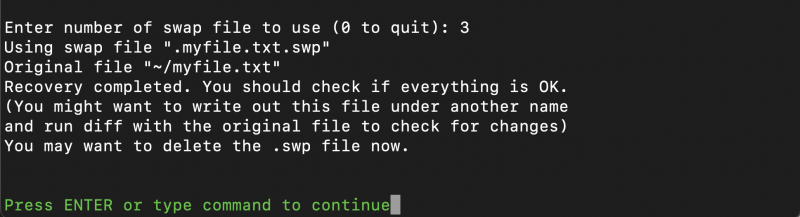
اب، ٹائپ کریں۔ :یہ ہے کمانڈ کریں اور منتخب کریں۔ ڈی سویپ فائل کو حذف کرنے کے لیے۔
ویم سویپ فائل جنریشن کو مستقل طور پر غیر فعال کریں۔
ویم کے لیے سویپ فائل جنریشنز کو غیر فعال کرنا مناسب نہیں ہے کیونکہ وہ کسی حادثے کی صورت میں ڈیٹا کی بازیافت کے لیے کارآمد ہیں۔ لیکن اگر آپ واقعی کلینر سسٹم کو برقرار رکھنے کے لیے ان فائلوں کو ختم کرنا چاہتے ہیں، تو آپ اسے شامل کرکے ایسا کرسکتے ہیں۔ noswapfile سیٹ کریں۔ کرنے کے لئے vimrc فائل
سیٹ noswapfileویم سویپ فائلوں کو اسٹور کرنے کے لیے ایک الگ ڈائرکٹری بنائیں
آپ کو پہلے ایک ڈائرکٹری بنانا چاہئے جہاں تمام Vim سویپ فائلیں تیار اور محفوظ کی جائیں گی۔
mkdir - ص ~/ کیونکہ / vimswapfilesاس کے علاوہ، بیک اپ رکھنے اور تاریخ کو کالعدم کرنے کے لیے ڈائریکٹریز بنائیں۔
mkdir - ص ~/ کیونکہ / vimbackupfilesmkdir - ص ~/ کیونکہ / vimundofiles
اب، سیٹ کمانڈ کا استعمال کرتے ہوئے بنائی گئی ڈائرکٹری کو سویپ فائل لوکیشن کے طور پر سیٹ کریں۔
سیٹ ڈائریکٹری = ~/ کیونکہ / vimswapfiles //سیٹ backupdir = ~/ کیونکہ / vimbackupfiles //
سیٹ متحدہ زمین = ~/ کیونکہ / vimundofiles //
نام کے تصادم سے بچنے کے لیے راستے کے آخر میں ڈبل سلیش (//) شامل کیے جاتے ہیں، کیونکہ ڈبل سلیش پورے راستے کا استعمال کرتے ہوئے سویپ یا بیک اپ بنائے گی۔
ویم سویپ فائل اپ ڈیٹ کی ترتیبات کو تبدیل کریں۔
جب ٹائپنگ کی کوئی سرگرمی نہیں ہوتی ہے تو سویپ ہر چار سیکنڈ میں اپ ڈیٹ ہوتا ہے۔ اگر آپ ٹائپ کر رہے ہیں، تو سویپ فائل 200 حروف کے بعد اپ ڈیٹ ہو جائے گی۔
سویپ فائلوں کو ہر سیکنڈ میں اپ ڈیٹ نہ کرنے کی وجہ یہ ہے کہ یہ عام کام کو سست کر سکتا ہے جو آپ Vim میں کر رہے ہیں۔ تاہم، آپ کر سکتے ہیں سیٹ وقت اور کردار کو تبدیل کرکے شمار کیا جاتا ہے۔ اپ ڈیٹ کاؤنٹ اور اپ ڈیٹ ٹائم میں vimrc فائل
نتیجہ
سویپ فائلیں خود کار طریقے سے تیار کردہ فائلیں ہیں جو Vim میں فائلوں میں ترمیم کرتے وقت ہم کی جانے والی تبدیلیوں پر نظر رکھتی ہیں اور اسے ہر 200 حروف پر اپ ڈیٹ کرتی ہیں۔ جب فائل کو صحیح طریقے سے محفوظ کیا جاتا ہے اور بند کیا جاتا ہے تو، سویپ فائل خود بخود حذف ہوجاتی ہے۔
غیر مطلوبہ سویپ فائلوں کو حذف کرنے کے لیے، پہلے انہیں بازیافت کریں اور یقینی بنائیں کہ فائل خراب نہیں ہوئی ہے۔ ویم دکھاتا ہے۔ ???غائب لائنز اگر فائل خراب ہے. اگر فائل میں سب کچھ ٹھیک ہے، تو پھر استعمال کرکے سویپ فائل کو حذف کریں۔ :یہ ہے کمانڈ کریں اور ڈیلیٹ آپشن کو منتخب کریں۔